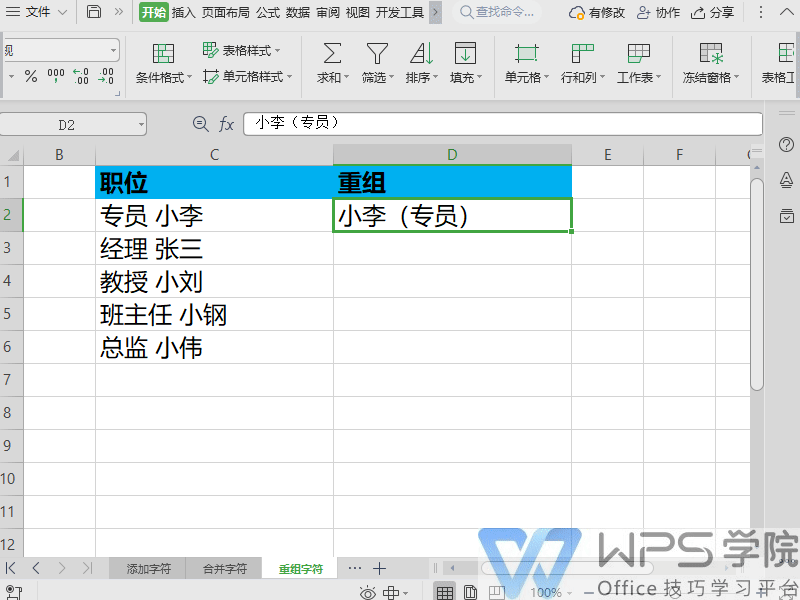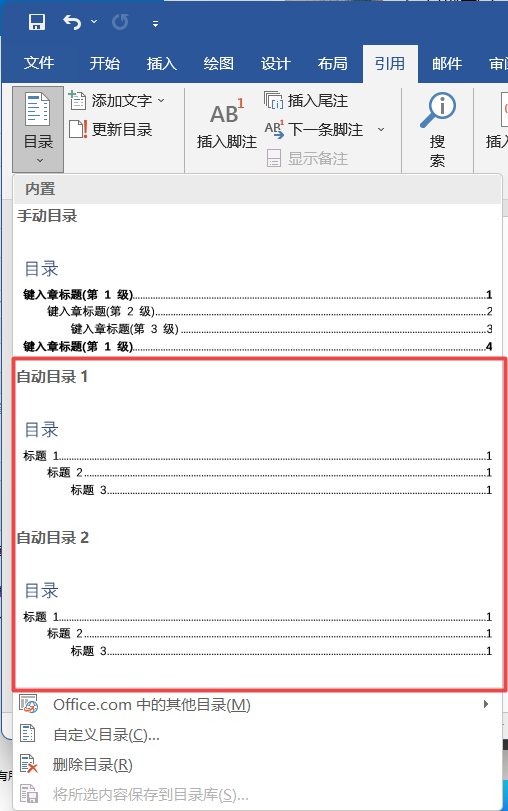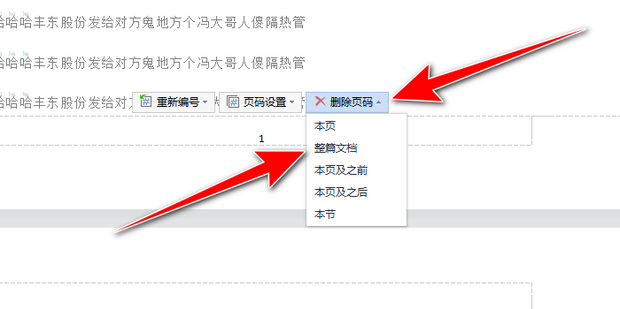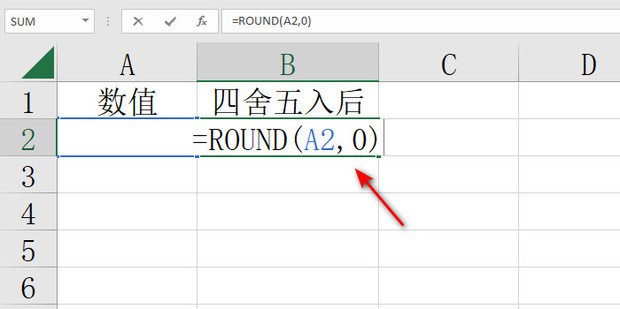在WPS文档中删除页面,最直接的方法是选中该页所有内容后按 Backspace 或 Delete 键。如果遇到无法删除的顽固空白页,特别是在文档末尾,关键步骤是先在“开始”选项卡中点击“显示/隐藏段落标记”(¶)图标,这样可以显示出所有隐藏的格式符号,然后将导致分页的“分页符”、“分节符”或多余的“段落标记”删除即可。
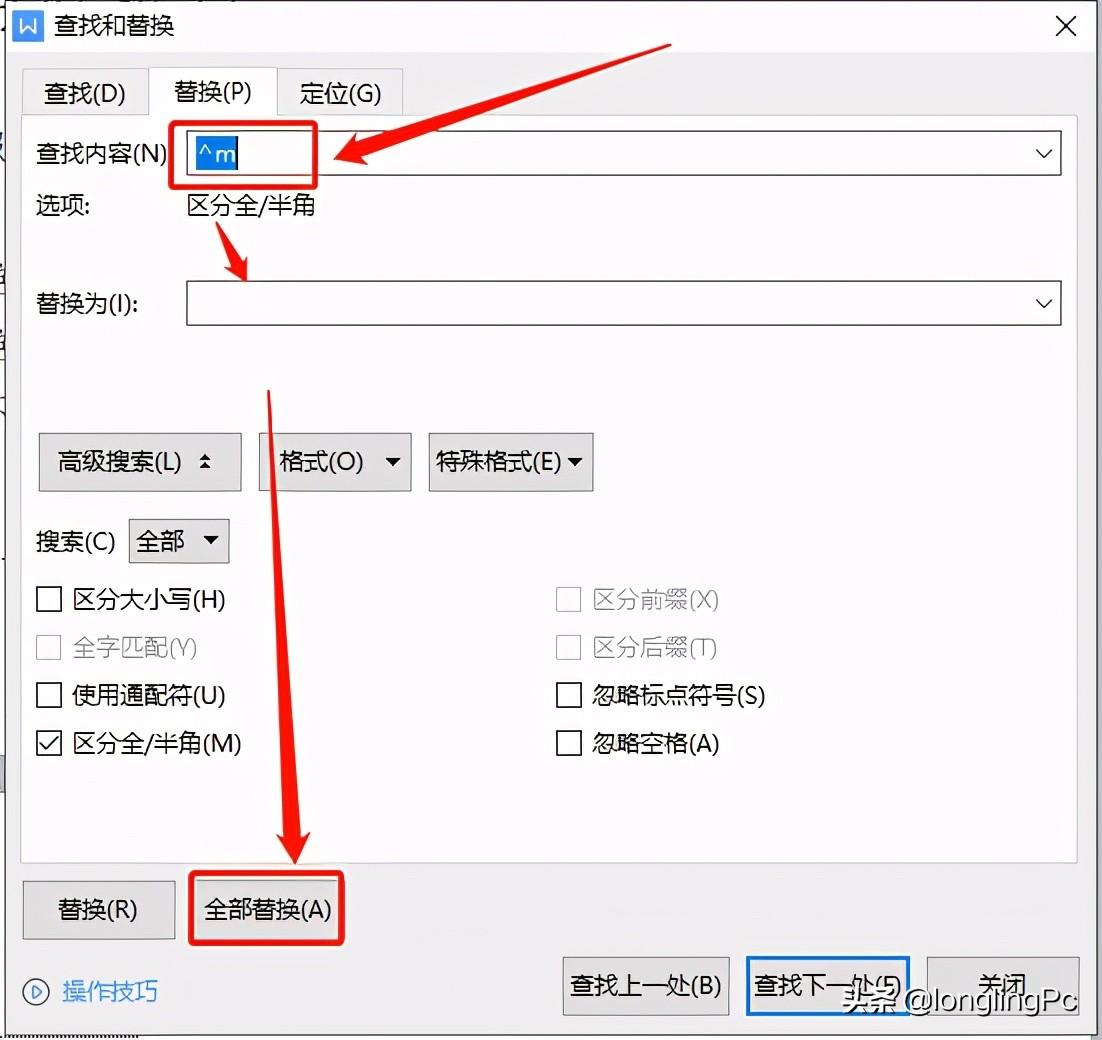
目录
- 为什么WPS中的页面有时难以删除?
- 如何删除带有内容的指定页面?
- 怎样彻底删除文档末尾的空白页?
- 如何处理文档中间的顽固空白页?
- 分节符导致的空白页又该怎么办?
- 关于WPS删除页面的常见疑问
- 更智能的文档处理方式:WPS Office for Mac
为什么WPS中的页面有时难以删除?
很多用户在尝试wps删除一页时会感到困惑,尤其是面对一个看似“空无一物”的页面,无论怎么按删除键都无济于事。这通常不是软件的缺陷,而是因为页面上存在一些不可见的格式化符号。这些符号在正常的编辑视图下是隐藏的,但它们确实占据了空间并指令WPS在此处生成一个新页面。常见的“元凶”包括:
- 段落标记 (¶):每次按下回车键(Enter)都会产生一个。过多的空段落会把内容推到下一页。
- 手动分页符 (—Page Break—):用户手动插入,强制内容从下一页开始。
- 分节符 (—Section Break—):用于改变文档不同部分的页面布局、页眉页脚等,也可能导致不必要的空白页。
要解决这个问题,第一步永远是让这些“隐身”的符号现形。只需前往WPS的“开始”选项卡,在段落工具区找到并点击“显示/隐藏段落标记”图标(一个看起来像¶的符号)。启用后,你就能清楚地看到是什么在作祟,从而进行精准删除。
如何删除带有内容的指定页面?
这是最简单的场景。如果你想删除的是文档中间某一个写满了文字或插入了图片的页面,操作非常直接。
首先,将鼠标光标定位到你想要删除的页面的起始位置。然后,按住鼠标左键,向下拖动,一直选中到该页面的末尾,确保该页所有内容(包括文字、图片、表格等)都处于高亮选中状态。
完成选中后,只需按下键盘上的 Backspace 键(退格键)或 Delete 键(删除键),整个页面及其内容就会被一同删除。前后页面的内容会自动衔接起来。
怎样彻底删除文档末尾的空白页?
文档末尾出现一个删不掉的空白页,是WPS用户最常遇到的问题。这通常由两种情况引起。
情况一:因多余段落标记导致
这是最普遍的原因。在启用了“显示/隐藏段落标记”视图后,你会发现在最后一页上有一个或多个 ¶ 符号。
- 将鼠标光标定位到文档的真正末尾,即最后一个可见字符之后。
- 在键盘上连续按下 Backspace 键。
- 每按一次,就会删除一个段落标记或其他隐藏符号。当所有多余的符号都被删除后,末尾的空白页便会自然消失。
情况二:因文档以表格结束
如果你的文档恰好以一个表格收尾,WPS的机制会自动在表格后方保留一个段落标记,且这个标记无法直接删除,这常常会导致末尾产生一个无法移除的空白页。此时,直接删除是行不通的,但我们可以通过一个小技巧来隐藏它。
- 同样,先启用“显示/隐藏段落标记”功能,你会看到表格后面那个顽固的 ¶ 符号。
- 选中这个 ¶ 符号。
- 右键点击,选择“段落”选项,或者在“开始”选项卡中打开段落设置对话框。
- 在弹出的窗口中,找到“间距”部分,将“行距”设置为“固定值”,并将其“设置值”调整为“1磅”。
- 点击“确定”后,这个段落标记的高度会被压缩到几乎看不见,从而使得它无法再撑起一个完整的空白页,空白页随之消失。
如何处理文档中间的顽固空白页?
文档中间的空白页通常是由手动插入的分页符造成的,处理起来也相当简单。
手动查找并删除分页符
在开启了“显示/隐藏段落标记”的视图下,空白页的顶部通常会显示一个写着“分页符”的虚线标记。这就是导致强制换页的直接原因。
你只需要将鼠标光标定位到“分页符”这行文字的前面,然后按下键盘上的 Delete 键即可。或者,将光标定位到分页符之后,按下 Backspace 键。分页符被删除后,页面就会消失,前后内容会流畅地连接起来。
批量替换并清除分页符
如果你的文档因为多次复制粘贴而含有很多不必要的分页符,一个一个手动删除会很低效。这时可以使用“查找和替换”功能进行批量操作。
- 使用快捷键 Ctrl + H 打开“查找和替换”对话框。
- 将鼠标光标定位在“查找内容”输入框中。
- 点击对话框下方的“特殊格式”按钮,在弹出的菜单中选择“手动分页符”(对应的代码是 ^m)。
- 将“替换为”输入框留空。
- 点击“全部替换”按钮。WPS会自动查找并删除文档中所有的手动分页符,那些因此产生的空白页也会一并消失。
分节符导致的空白页又该怎么办?
分节符比分页符更复杂,它不仅换页,还可能改变页面的方向、页边距等。如果一个分节符(例如“下一页分节符”)恰好导致了一个空白页,删除方法与分页符类似。
在“显示/隐藏段落标记”视图下,找到那个显示为“分节符(下一页)”的标记。将光标放在其前方,按 Delete 键删除。但请注意,删除分节符可能会导致其后的页面格式(如页眉页脚、页面方向)与前一节保持一致。在删除前,请确认这是否是你想要的结果。如果只是想取消换页但保留分节设置,可以尝试双击分节符标记,在页面布局设置中更改分节符的类型,例如从“下一页”改为“连续”。
关于WPS删除页面的常见疑问
以下是一些用户在操作时经常会遇到的问题。
删除页面会影响文档格式吗?
删除带有内容或分页符的页面,通常只会让前后文衔接起来,不会对整个文档的格式造成大的影响。但删除分节符时需要特别小心,因为它掌管着不同章节的页面布局,删除后可能会导致后续页面的页眉页脚、纸张方向等设置发生非预期的改变。
有没有快速定位并删除页面的快捷键?
WPS提供了一个快速定位的功能。按下 Ctrl + G 快捷键,会弹出“定位”对话框。在“定位目标”中选择“页”,然后输入你想要删除的页码,点击“定位”。光标会立即跳转到该页的开头。此时,你可以再次按下 Ctrl + G,输入下一页的页码(例如,如果你想删除第5页,就再定位到第6页),然后按住 Shift 键并点击鼠标,即可选中第5页的全部内容,最后按 Delete 键删除。
“显示/隐藏段落标记”功能的重要性是什么?
这个功能是解决各种排版疑难杂症的“透视镜”。对于删除空白页问题,它能让你清楚地看到导致换页的根本原因究竟是多余的回车(段落标记)、分页符还是分节符。不打开此功能,就如同在黑暗中摸索,效率低下且容易出错。养成在排版时开启此功能的习惯,能极大提升文档处理效率。
更智能的文档处理方式:WPS Office for Mac
熟练掌握上述技巧,可以解决大部分WPS页面删除问题。而如果你追求的是一个更加流畅、界面更加现代化的办公体验,尤其是在苹果设备上,WPS Office for Mac 会是一个绝佳的选择。它不仅完美兼容Microsoft Office格式,让你在处理Word、Excel、PowerPoint文件时无后顾之忧,其专为macOS设计的简洁界面和优化性能,更使得文档管理、格式调整等日常操作变得前所未有的直观和高效。面对复杂的排版问题,一个设计精良的工具能让你事半功倍,将更多精力投入到内容创作本身。